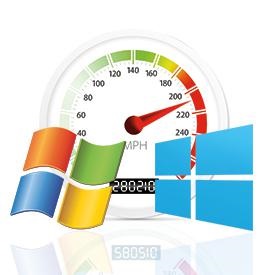
Спочатку спробуйте завантажити операційну систему через Останню працездатну конфігурацію (Last Known Good Configuration). Ця опція дасть вам можливість скасувати всі зміни, які могли викликати проблеми, в реєстрі Windows. який визначає настройки драйверів і обладнання. Щоб скористатися цією можливістю, спочатку перезавантажте комп'ютер, натиснувши одночасно кнопки [Ctrl] [Alt] [Delete]. Коли ви побачите чорний екран, натисніть [F8] кілька разів, поки не з'явиться список опцій для вибору.
Виберіть Останню працездатну конфігурацію - Last Known Good Configuration і натисніть [Enter]. Майте на увазі, що якщо з першого разу після вибору цієї опції комп'ютер не запуститься, то повторне її використання нічого не дасть, оскільки резервна копія також буде пошкодженої в цьому випадку.
Іншим способом, який може допомогти, коли Windows не завантажується, є відновлення системи (System Restore). Воно постійно працює на комп'ютері в фоновому режимі (якщо ви не відключили його) і стежить за всіма змінами, що відбуваються з особливо важливими файлами. Коли ця служба зазначає подібна зміна, вона робить негайну копію, яка називається «точка відновлення». За замовчуванням ця служба налаштована на щоденне планове створення такої точки. Щоб скористатися цією можливістю Windows, знову перезавантажте комп'ютер натиснувши одночасно кнопки [Ctrl] [Alt] [Delete]. Коли ви побачите чорний екран натисніть [F8] кілька разів поки не з'явиться список опцій для вибору.
Виберіть Безпечний режим - Safe Mode і натисніть [Enter]. Трохи почекайте, поки комп'ютер завантажить Windows в безпечному режимі і натисніть - Пуск-Програми-Стандартні-Службові-Відновлення системи. І почніть процедуру відновлення.
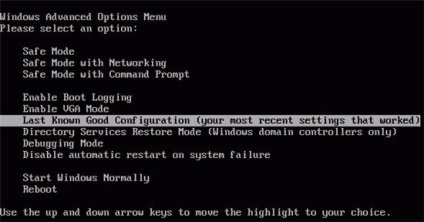
Якщо запуск Windows став для вас суворою проблемою. вам слід спробувати диск Windows і його можливість - Консоль Відновлення. Щоб завантажитися з диска Windows, потрібно вставити його в DVD-ROM і натиснути [Ctrl] [Alt] [Delete], щоб перезавантажити комп'ютер. Як тільки система почне завантаження вона почне завантажувати файли, а потім запитає вас, що ви хочете робити далі. Вам потрібно натиснути кнопку R яка запустить консоль відновлення.
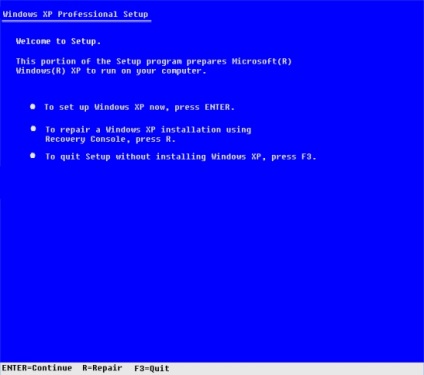
Ви побачите її меню, яке запропонує вибрати операційну систему, яку ви хочете відновити. Просто натисніть номер системи в списку, якщо їх кілька і введіть пароль адміністратора. Таким чином ви потрапите в головну частину Консолі Відродження. Коли Windows починає завантажуватися програма Ntldr звертається до файлу Boot.ini щоб визначити, де знаходяться системні файли і які потрібно включити налаштування для продовження завантаження. Тому, якщо проблема полягає в файлі Boot.ini, це може зробити неможливим завантаження Windows. Щоб виправити пошкоджений файл Boot.ini вам доведеться скористатися інструментом Bootcfg. Для цього в консолі відновлення потрібно набрати Bootcfg / parameter, де parameter - це одне зі списку:
/ Add - Сканує диск на наявність всіх файлів Windows з і дозволяє додавати нові в файл Boot.ini
/ Scan - сканує диск на наявність всіх файлів Windows.
/ List - Виводить всі записи в файлі Boot.ini
/ Default - встановлює систему за замовчуванням як головну при завантаженні.
/ Rebuild - повністю заново створює файл Boot.ini. Користувач повинен підтверджувати кожен крок роботи.
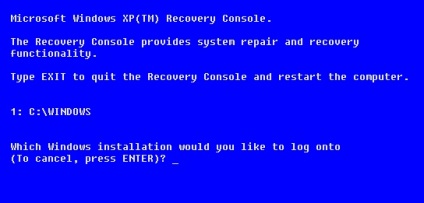
Відновіть пошкоджений завантажувальний сектор розділу. Завантажувальний сектор є невелику частину жорсткого диска - розділ, який містить інформацію про файлову систему операційної системи (NTFS або FAT32). а також дуже невелику програму машинного мови, яка відіграє вирішальну роль в наданні допомоги операційній системі в процесі завантаження. Якщо ви підозрюєте, що Windows XP не завантажується, тому що завантажувальний сектор був пошкоджений, ви можете використовувати спеціальний інструмент, званий RecoveryConsole Fixboot, щоб це виправити. Почніть з завантаження системи з CD і доступ до консолі відновлення, як описано раніше. Для використання інструменту Fixboot, за допомогою консолі відновлення введіть в командному рядку консолі команду Fixboot
Головний завантажувальний запис займає перший сектор на жорсткому диску і несе відповідальність за початок процедури завантаження Windows. Запис master boot містить таблицю розділів на диску, а також невелику програму звану майстер-код завантаження, який відповідає за розміщення активного або завантажувального, розділу, в таблиці розділів. Як тільки це відбувається, завантажувальний сектор бере на себе завантаження Windows. Якщо головний завантажувальний запис пошкоджена, сектор partition boot не може виконати свою роботу і ОС Windows не завантажується.
Якщо ви підозрюєте, що Windows XP не завантажується, тому що майстер BootRecord був пошкоджений, ви можете використовувати утиліту Recovery Console Fixmbr щоб виправити це. По-перше, завантажте систему з CD і зайдіть в RecoveryConsole, як описано в раніше. Для використання Fixmbr інструменту, за допомогою консолі відновлення введіть команду типу Fixmbr.